著者アーカイブ: 岡田
レッスン中の通信が途切れがちな方へ
オンラインレッスンを受けていただいている皆様へ
オンラインレッスンでは、時にインターネットの環境などにより、通信が途切れがちになります。
途切れがちの理由としてはいろいろ考えられますが、一つの利用として通信量が多いことから途切れがちになることが考えられます。
このため、通信量を少なくしたほうが、オンラインレッスンでのトラブルがなく受けていただけます。
まず、各ツールで通信量の目安をお知らせいたします。
| No. | 会議ツール | 音声のみ | ビデオレッスン | ||
| 1時間のデータ量 | (通信レート) | 1時間のデータ量 | (通信レート) | ||
| 1 | LINE ※1 | 30MB程度 | 0.07Mbps | 約300MB | 0.7Mbps |
| 2 | Zoom | 30MB~60MB程度 | 0.13Mbps | 約300~800MB | 0.7~1.8Mbps |
| 3 | Google meet | 30MB~60MB程度 | 0.13Mbps | 約300~800MB | 0.7~1.8Mbps |
| 4 | Skype | 30MB~60MB程度 | 0.13Mbps | 約300MB~約1.8GB | 0.7~4Mbps |
| 5 | WebEx | 40MB~60MB程度 | 0.13Mbps | 約400~800MB | 0.9~1.8Mbps |
| 6 | FaceTime | 30MB~60MB程度 | 0.13Mbps | 約300MB~約1.8GB | 0.7~4Mbps |
| ※1 ラインはスマートフォンでのカメラの解像度がHDクラスより低いことを想定しています | |||||
ちなみに、音声のみのレッスンでは、通信量はそれほど気になりませんが、
ビデオレッスン(1H)になると、10倍以上になるので、従量制や上限がある月額プランの機器をご使用の場合注意が必要です。
Skypeは設定次第で、変わるため幅広い通信量の結果になっています。
おそらく、ビデオカメラの解像度を低く抑えるようにすると、少ない通信量になるのではないかと思います。
そして、結論から言うと、通信の途切れを起こさないためには、通信量を減らすことが大事です。
そのために音楽教室の場合を考えると、画質はそれほど重要でないので、映像の解像度を落とし、通信量を抑制するのがよろしいかと思います。
では、個々のツールについて記載します。
1) ビデオカメラの解像度の設定(ipad系)
ipad、iphoneなどではビデオカメラの解像度は1080pと720pの選択になります。
「設定」→「カメラ」→「ビデオ撮影」のところで、
ビデオ撮影の解像度を 「720p(30fps) HD」に設定してください。
通信量が1080pに比べて抑えられます。
(FaceTimeは音や映像がきれいなのですが、その分通信量もかかってしまう)
【ipad】
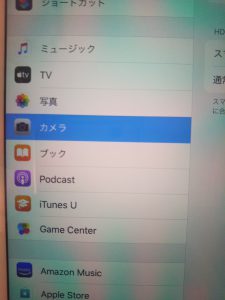
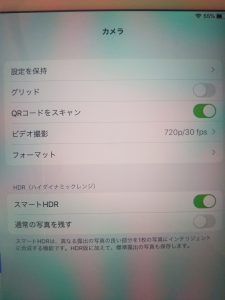
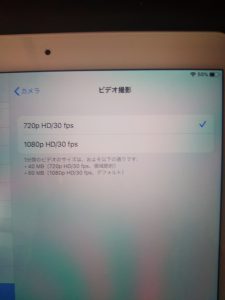
【iphone】

「ビデオ撮影」の右の内容をクリック

720p(30fps) を選択
2) Androidのスマートフォンのカメラの解像度設定
Androidのスマートフォンを利用の際は、ビデオの解像度をできるだけ低く(できればSDモードまで)指定してください。具体的には、「カメラ」→「設定」→(「動画」)→「(動画)ビデオサイズ」→「VGA 480p(30fps)」を選択します
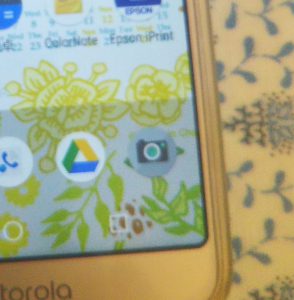
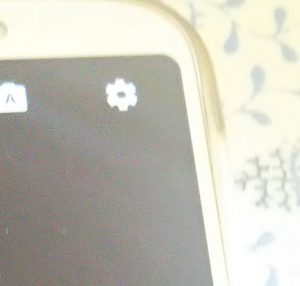
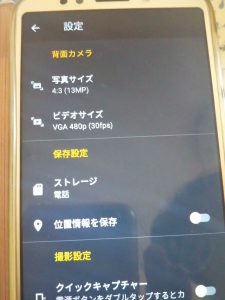

3) Line利用時の注意事項
Lineのビデオ通話「ホームページ」→「社員と画質」では「標準」画質のままでご利用をお願いします(「高画質」にしないことで通信量が抑えられます)。
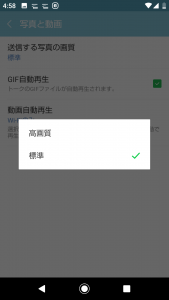
4) NotePCのカメラの解像度の設定
左下の「ここに入力して検索」と表示されているところに「camera」
と打ち込み、エンターキーをたたく。(これでcameraアプリを起動する)
![]()
起動したcameraアプリの左上に 「設定」歯車があるのでこれをクリック
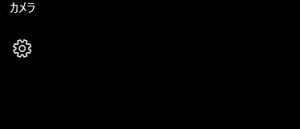
右のビデオのマークをクリック。
またビデオの設定を見ます(表示されてなければ歯車を再度クリックし、それでも画像の「設定」メニューが現れなければ、ウィンドウフレームの左端をマウスでつかみ(ドラッグ)、左に広げると出てきます)。

「ビデオの画質」を
240p(30fps) もしくは 480p(30fps) を選択する。
(240pのほうが通信量は小さくなる)
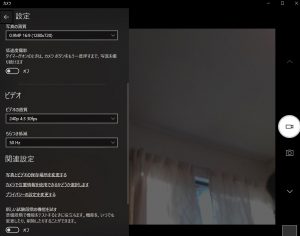
その他:
WebEXはセキュリティが一段、他と比べ強化されているところで若干通信量が多いように聞きました。若干なので、安全にレッスンする上で選択の一つとしてご検討いただけるとありがたいです。
以上、参考になさってください
参考にしたブログ等です
https://navi.jade-corp.jp/uc/434
http://kumasystem.info/iPhone3G/iPhone-0300.php
音楽教室 防音室のネット環境の改善
音楽教室生徒 保護者の皆さま
5月に入り、その日の気候等で、インターネット環境が不安定になり十分にレッスンできないことがあり、音楽教室側でもインターネット環境を見直しいたしました。
インターネット環境が悪くなる際、特に雨の日などが多く、
音楽教室(防音室)のwifi環境でこれに起因した問題がないかを見直しました。
多くのピアノ教室がそうであるだろうように、防音室は他の施設部分と隔絶する作りになっていることから、無線が届きにくい構造はあり、(窓からを含めて無線が届きやすいように無線環境を整えていましたが)いろいろな家や、家の外の条件で、変化してしまうことも考慮に入れる必要があることを感じ今後の対応を見直しました。
元々、防音室は作成時に、テレビのアンテナ線をひき入れていたので、これを工夫して100Mbpsまで、通信できるという変換器を購入し、音楽教室と家の内部の配線など、一部を改造し設置しました。


今までも平均し20~30Mbpsの性能があったので、基本的には問題はないようだったのですが、今回防音室内まで有線で引き込み、安定的に100Mbps近くの性能が出ている環境にしました。
これにより、今後は、より ピアノレッスンがスムーズにできると思います。

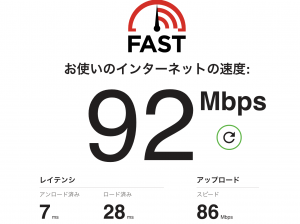
今後ともよろしくお願いします。
5月のレッスンについて
岡田音楽教室保護者の皆様
いかがお過ごしでしょうか。
不安にのみこまれずに過ごしていけたらと思います。
[オンラインレッスンについて]
オンライン・レッスンの参加の仕方
ピアノ教室保護者の方々
Zoomのオンライン教室の参加の仕方について説明します
まず、カメラ機能があるスマートフォン(Android、iphone)、ipad等のタブレット端末などを用意してください。
1. 招待メールを確認します
私から保護者の方々にメールで招待メールを送付いたします。
(念の為、fromアドレスで私からのメールであることを確認して下さい)
そこには
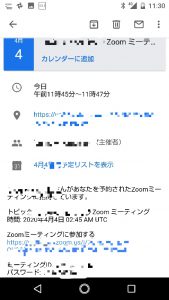
ーーーーーーーーーーーーーーーーーーーーーーーーーーーーーーーーーーーーーーーー
XXXXXXXXさんがあなたを予約されたZoomミーティングに招待しています
トピック:XXXXXXXXXさんのパーソナルミーティングルーム
Zoomミーティングに参加する
https://xxxxxxxxxxxxxxxxxxxx
xxxxxxxxx
ミーティングID:yyy yyy yyyy
(パスワード:ppppppp)
ーーーーーーーーーーーーーーーーーーーーーーーーーーーーーーーーーーーーーーーー
と書かれています。
2. 会議に参加する
1) ミーティングに参加
確認の上、以下の部分をクリック(指で押して)下さい
Zoomミーティングに参加する
https://xxxxxxxxxxxxxxxxxxxx
xxxxxxxxx
これで以下の画面が表示されます
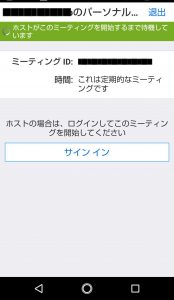
必要に応じて(求められた場合)、私からメールで送った
個人ミーティング ID(送っているyyy yyy yyyyの部分)、
さらにミーティングパスワード(送っているpppppppの部分)
が求められたら入れて下さい。
(この入力も不要の予定ですが、運用を試行しながら別途メールでお伝えしていきます)
オンラインレッスンの実施時間前の場合、および主催者(私)がまだ入室していない場合は、待機室という画面で待たされますがご了承ください。以下の画面です。
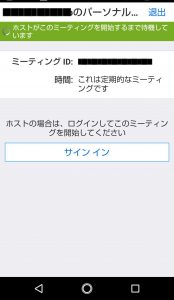
サインインは、主催者だけすれば良いので、生徒の皆さんは何もせずにまっていて下さい。
自動的にオンラインレッスンが始まります。
ビデオは、最初はオフでも構いません。画面をタッチすると
マイクとVIDEOと絵が出てきます。マイクが赤くなっている場合は押してマイクを使う状態にして下さい。ビデオは赤くしてオフの状態にしても構いません。
ただし、ピアノのレッスンが進み、鍵盤の練習になったらビデオもONしていただくことになると思います。その頃までには使い方にもなれると思います。
2) 再度ミーティングに参加
何らかの理由で、一旦退室し、再度入室したい場合、Linkを再度クリックするか
直接、画面の中で「ミーティングに参加」という青色のボタンが中央にあるので
これを押して下さい。
「ミーティングに参加」を押すと、確認画面が現れるので、必要に応じて
個人ミーティング ID(送っているyyy yyy yyyyの部分)、
さらにミーティングパスワード(送っているpppppppの部分)
を入れてください。
これで、ミーティングが開始されます。
注意としては、オーディオはありを選択してください
ビデオは、最初はオフでも構いません。ピアノのレッスンが進み、鍵盤の
練習になったらビデオもONしていただくことになると思います。その頃までには
使い方にもなれるでしょう。
3) ミーティングからの退室
オンラインレッスン終わりの際に、主催者(私)から会議室を終わらせますので
これで、自動的に退出になります。
もしくは右上の退出ボタンを押して、自分で退出することが可能です。![]()
ZOOMアプリの準備
オンライン教室試行に参加される保護者の方々
いくつか方法はあるのですが、簡単に済ますために
Zoomというアプリを予めインストールしておいて下さい。
以下、アプリのインストール手順を説明します。
1.インストール
まず、カメラ機能があるスマートフォン(Android、iphone)、ipad等のタブレット端末などを用意してください。
1) Playストア(Android)、AppStore(iPhone、ipad)を押す
a) iphone以外のスマートフォンの場合、Playストアを選んで押します

b) iphoneやipadの場合、App store を選んで押します
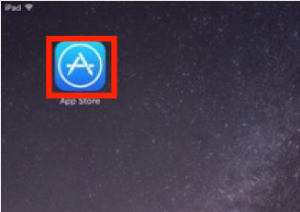
2) Playストア やAppStoreで、zoomを探す
b) iphoneやipadの場合、右上の検索窓に zoom と打ち込みます
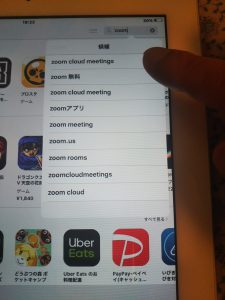
3) ZOOMアプリを選んでインストールする
ZOOM Cloud Meetings と書かれているビデオのマークのある(アプリ)の右 「入手」と書かれているところ(ボタン)を指で押します。時計のようなゲージが出て来た後(ipad等は入手の周り、Androidはビデオマークにゲージが出ます)、多少時間がかかった後に「開く」に変わります。これでインストールは出来上がりです。
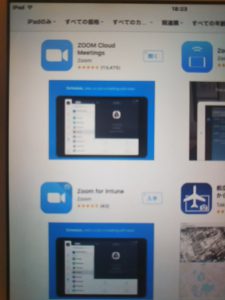
もし、Apple IDを聞かれたら、おうちの人に聞いてIDとpasswordを入れてもらってください。
似たようなZOOM始まりのアプリが他にもありますがZOOM Cloud Meetings だけインストールします
4月レッスン休講とオンラインレッスン試行ご連絡
ピアノ教室保護者の皆様
新型コロナウイルスの影響で、3月2日~15日をお休みにして、その後一旦再開しましたが、東京や神奈川県含め感染拡大は収まる様子がありません。
この先、私を含め誰もが知らないうちに感染する場合も考えられるため
(もちろんそうならないように願っています!)
大変残念ですが、4月のレッスンは休講とさせていただきます。![]()
生徒さんや周りのご家族に、少しでもリスクのあることは避けたいと思います。
代わりにオンラインレッスンを試行いたします。
各ご家庭の通信環境のご事情もありますし、4月は試行期間として、希望者の方にオンラインレッスンをいたします(無料)。 以下、記事を分けて準備と、ミーティングへの参加の方法を説明します。 ご覧になって準備してみて下さい。 インストールは、一度実施してしまえば次からは不要です。
樋口紀美子先生レッスン見学
樋口紀美子先生レッスン見学に行ってきました。
樋口先生は長くドイツで演奏活動やレッスンをしていらして
最近日本にご帰国され
演奏・教授活動を精力的になさっている先生です。
私が、今日レッスンを見学して
心に残った言葉は
〈生徒を幸せにするレッスンをするのが、一番大切!〉でした。
教えていると、まずは
上手にする事を第一に考えがちです。
しかし
教師は
生徒が曲の素晴らしさを感じるヒントを与え
弾きたいと思わせる事が まずは大切だと感じました。
具体的にレッスンでは
ショパンバラード3番…
ハーモニーにイメージを持たせる事。
フレーズの終わり方、始め方がすべて同じにならないように。
バッハ…
フレーズが拍頭からはじまらない事が多いため
基本的な拍感がないとリズムよく弾けない。
16分音符の長いフレーズは転ばないように弾けるのは大切だが
どこがメロディーの核になる音かを考えて弾かないと目づまりしてしまう。
バッハは演奏スタイルはシンプルだが心の中のドラマは大きく感じて演奏する。
ジーグなど
展開も、テンポも速い曲は
安全運転で弾いてしまいがちだが
だだ良く弾いても曲の良さは伝わりきらない。
少し危なくても勢いを持って
その曲のリズムの面白さや弾みを感じて弾くほうが
曲の魅力を伝える演奏になる。
(これは勇気いる事だなあ?)
ドビュッシーでは
彼が、海や5度の響きを好んでいた事を演奏するヒントにするように。
生徒さんに曲の素晴らしさを伝えるには
教師が演奏力を磨く事、
幅広く音楽を聞く事、
楽譜を読み込む事、
作曲家の事をよく知る事
この努力が、大切だなとあらためて感じました。
先生のアドバイスも演奏者として日々精進なさっているからこそ
でてくるものだんだろうなあと
感じました。
久々に聞く曲もあり
勉強だけでなく音楽を楽しむ時間になりました。
グレンツェンピアノコンクール 予選
7月グレンツェンピアノコンクール予選に2名の生徒さんが参加しました。
2人ともコンクールは初めて!
みなとみらいのような大ホールで弾くのも初めての経験です。
電子ピアノで練習しているため、ホールで弾いたときに
遠くまで響く良い音で弾けるようになるか、かなり心配しました。
できるだけ指や手首の使い方、音の強弱の付け方を詳しく伝えてレッスンするようにしました。
二人ともまだクリアできていない点はありましたが
大きなミスもなく弾き終え
準優秀賞で本選に進むことができました。
2人ともすごく嬉しかったらしく、
次はトロフィーをもらいたい!!とはりきっていました。
レッスンでも本選の曲は真剣さが違うような。。(笑)
お家の方もコンクールをお聞きになり、
いろんな演奏があるんですね!とびっくりされて、耳が肥えたようでした。
やはりこれがコンクールのメリットかなと思います。
よいきっかけにして楽しく頑張っていってほしいです!
ステップ
前期の課題としておさらい会とピティナステップへの参加をおすすめしています。
コンクールに挑戦する生徒さんはリハーサルにもなっています。
やはり人前で弾く経験はたくさんの発見をもたらしてくれます
ご家庭の予定が違うためいろいろな会場でステップを受けていただきました。
lineで送られた生徒の演奏を見ると、みんな真剣そのもので頑張っていました。
弾き終えて思わず笑顔の子も(^^♪
審査員の先生方の暖かいアドバイスをもらって皆、嬉しくて
また受けたいという子がほとんどでした。
私自身も 同じ注意でも、こんな言い方で教えることもできるな、と勉強になることばかりでした。
